Android Auto - это интегрированная система, которая позволяет водителям подключать свои устройства на базе Android к автомобильному мультимедийному центру. Однако, если вы больше не пользуетесь этой функцией, или у вас возникли проблемы с ее работой, вы можете удалить Android Auto с вашего Samsung устройства. В этой статье мы расскажем, как правильно удалить эту программу с вашего смартфона или планшета.
Перед удалением Android Auto убедитесь, что у вас установлена последняя версия операционной системы Android. Вы можете проверить наличие обновлений в настройках устройства. После этого, перейдите в меню "Настройки" и найдите раздел "Приложения". В некоторых устройствах раздел может называться "Приложения и уведомления" или "Управление приложениями".
Внутри раздела "Приложения" найдите и нажмите на приложение Android Auto. Затем выберите "Удалить" или "Отключить". Если у вас нет возможности удалить приложение, значит оно является частью системы и не может быть полностью удалено. В этом случае вы можете отключить его, чтобы оно больше не отображалось на главном экране или выполняло действия без вашего разрешения.
После удаления или отключения Android Auto вы можете перезагрузить свое устройство, чтобы изменения вступили в силу. Если вам необходимо восстановить Android Auto в будущем, вы можете скачать его снова из Google Play Маркет или другого источника.
Отключите Android Auto в настройках Samsung
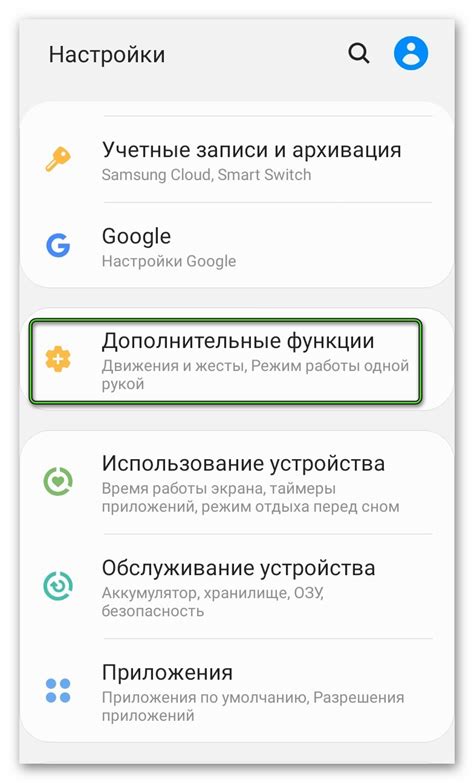
Если вы хотите удалить Android Auto с вашего устройства Samsung, вам необходимо выполнить следующие шаги:
- Откройте настройки вашего устройства Samsung.
- Прокрутите вниз и выберите раздел «Подключение и шаринг» или «Связь и подключения».
- Найдите и нажмите на «Android Auto» или «Подключение к автомобилю».
- Вы увидите переключатель «Автоматическое подключение Android Auto». Убедитесь, что он выключен.
Теперь Android Auto не будет автоматически подключаться к вашему устройству Samsung. Если вам все же требуется удалить приложение полностью, вы можете перейти в «Настройки» > «Приложения» > выберите «Android Auto» > «Удалить».
Обратите внимание: Возможно, у вас может быть другой вариант раздела или действия в настройках, в зависимости от модели вашего устройства Samsung. В случае затруднений, обратитесь к руководству пользователя или посетите официальный сайт Samsung для получения подробной информации.
Удачного использования вашего устройства Samsung без Android Auto!
Удалите приложение Android Auto с помощью Play Маркета
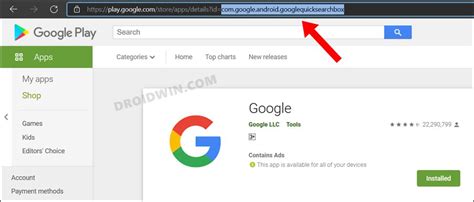
|
После нажатия на кнопку "Удалить" приложение Android Auto будет удалено с вашего устройства Samsung. Обратите внимание, что эта операция приведет к удалению всех данных, связанных с приложением, поэтому убедитесь, что вы сохраните все необходимые данные заранее.
Очистите кеш Android Auto на Samsung
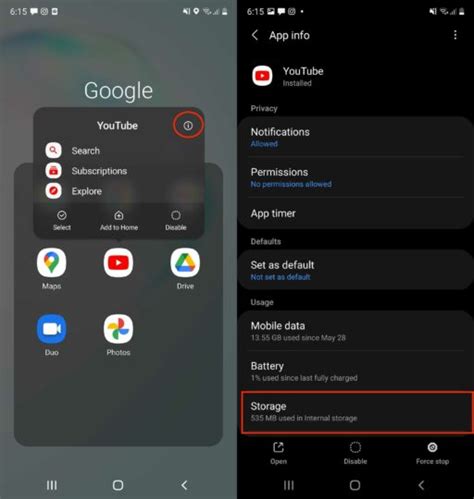
Если у вас возникли проблемы с работой Android Auto на вашем устройстве Samsung, одним из решений может быть очистка кеша приложения. Кеш содержит временные данные, которые могут вызывать ошибки и сбои в работе приложения. Вот как вы можете очистить кеш Android Auto на Samsung:
- Откройте настройки на вашем устройстве Samsung.
- Прокрутите вниз и выберите раздел "Приложения".
- Найдите и нажмите на приложение Android Auto.
- Выберите "Хранилище" или "Хранилище данных".
- Нажмите на кнопку "Очистить кеш".
- Подтвердите действие и дождитесь завершения процесса.
- После очистки кеша перезапустите устройство Samsung.
После перезапуска устройства откройте приложение Android Auto и проверьте, работает ли оно без ошибок. Если проблема не была решена, вы можете попробовать удалить и переустановить приложение Android Auto на вашем устройстве Samsung.
Измените настройки автоматического запуска Android Auto
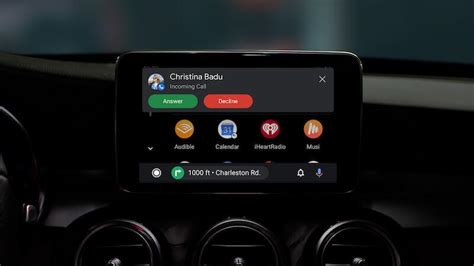
Если вы хотите отключить автоматический запуск Android Auto при подключении вашего Samsung к автомобильной системе, вам потребуется изменить некоторые настройки на устройстве.
Вот как это сделать:
- Откройте Настройки на вашем Samsung.
- Прокрутите вниз и выберите Подключение к автомобилю.
- В разделе Автоматический запуск Android Auto вы можете изменить настройку с помощью переключателя. Если вы хотите полностью отключить автоматический запуск, просто сдвиньте переключатель в положение выключено.
После изменения настроек Android Auto больше не будет запускаться автоматически при подключении вашего устройства к автомобилю.
Обратите внимание, что эти настройки могут быть немного разными, в зависимости от версии операционной системы Samsung и модели вашего устройства. В случае возникновения сложностей, рекомендуется обратиться к руководству пользователя вашего устройства или посетить официальный веб-сайт Samsung для получения дополнительной информации.
Выполните обновление системы на Samsung
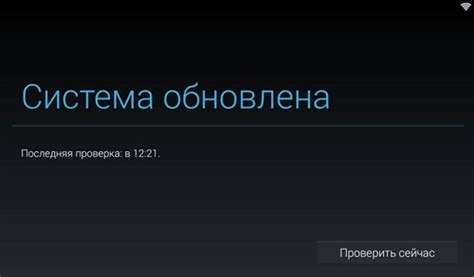
Обновление системы на устройстве Samsung может помочь в удалении Android Auto. Здесь вы найдете пошаговую инструкцию о том, как выполнить обновление системы на вашем устройстве.
1. Подключите свое устройство Samsung к Wi-Fi или активируйте мобильные данные.
2. Найдите и откройте "Настройки" на вашем устройстве Samsung, обычно это значок шестеренки.
3. Прокрутите вниз и выберите раздел "Обновление программного обеспечения" или "О программе".
4. Нажмите на "Обновить" или "Проверить наличие обновлений".
5. Если доступны обновления, нажмите "Загрузить" или "Обновить".
6. Подождите, пока система производит обновление. Это может занять несколько минут.
7. После завершения обновления перезапустите ваше устройство Samsung.
После обновления системы Android Auto должен быть удален с вашего устройства Samsung. Если проблема сохраняется, свяжитесь с технической поддержкой Samsung для получения дополнительной помощи.
Удалите все данные приложения Android Auto на Samsung
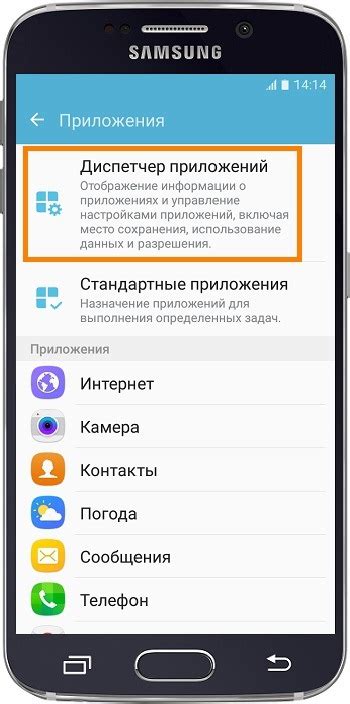
Шаг 1: Откройте меню приложений на своем устройстве Samsung и найдите значок "Настройки".
Шаг 2: Нажмите на значок "Настройки", чтобы открыть окно настроек.
Шаг 3: В окне настроек прокрутите вниз и найдите вкладку "Приложения". Нажмите на нее.
Шаг 4: В списке приложений найдите "Android Auto" и нажмите на него.
Шаг 5: В окне приложения Android Auto нажмите на кнопку "Очистить данные".
Шаг 6: В появившемся диалоговом окне подтвердите удаление данных, нажав на кнопку "Очистить все данные".
Шаг 7: После удаления данных приложения Android Auto вы можете нажать на кнопку "Удалить" для полного удаления приложения с вашего устройства Samsung.
Обратите внимание, что удаление приложения может привести к потере всех сохраненных настройек и данных.
Перезагрузите Samsung после удаления Android Auto

После удаления приложения Android Auto с вашего устройства Samsung может потребоваться перезагрузка, чтобы все изменения сохранились и система могла работать нормально. Перезагрузка устройства поможет избавиться от возможных остатков приложения и перезапустить все системные процессы.
Вот несколько простых шагов, которые помогут вам перезагрузить Samsung после удаления Android Auto:
- Нажмите и удерживайте кнопку питания на вашем устройстве до появления меню.
- Выберите опцию "Перезагрузка" или "Выключить". Если доступна только опция "Выключить", выберите ее.
- Подтвердите перезагрузку, следуя инструкциям на экране.
После этого устройство Samsung перезагрузится. После перезагрузки убедитесь, что приложение Android Auto полностью удалено и больше не отображается в списке установленных приложений.
Теперь у вас должно быть полностью удалено приложение Android Auto с вашего устройства Samsung, и ваше устройство готово для использования без него.




